Flash -asema osiin ja niiden assosiaatio

- 1094
- 166
- Julius Kihn
Usein käyttäjät ostavat USB-Flash-aseman etukäteen kahteen tai useampaan sektoriin eivätkä tiedä miten tehdä yksi osa tästä seoksesta. On myös usein tapauksia, joissa käyttäjä haluaa jakaa USB -salama -aseman itsenäisesti useisiin osiin. Tässä artikkelissa tarkastellaan sekä ongelmia ja selvittää, kuinka flash -asema yhdistää tai jakaa osiin.

Menetelmä flash -aseman osioiden jakamiseksi tai yhdistämiseksi.
Yritetään tehdä Windowsin kanssa
On tärkeää tietää, että USB -aseman erottama tällä tavalla näkyvät vain tietokoneessa, jossa alla kuvatut manipulaatiot ohitettiin suoraan. Muut tietokoneet näkevät vain median ensimmäisen osan. Ylimääräinen tieto ei koskaan satuta meitä.
Joten, meillä on flash -asema, siinä on paljon vapaata tilaa, esimerkiksi tämä on moniluoritusasema, ja voimme, jos jotain, asentaa minkä tahansa sen toimittavista käyttöjärjestelmistä.
Windowsin sisäiset keinot aseman jakamiseen on ongelmallista, siirrymme levynhallintalaitteisiin. Napsauta tätä napsauttamalla "Oma tietokone" (jos sinulla on Windows 7) tai "Tämä tietokone" (jos sinulla on Windows 10) oikealla hiiren painikkeella ja valitse "Hallinta", siirry sitten levyn ohjaukseen.
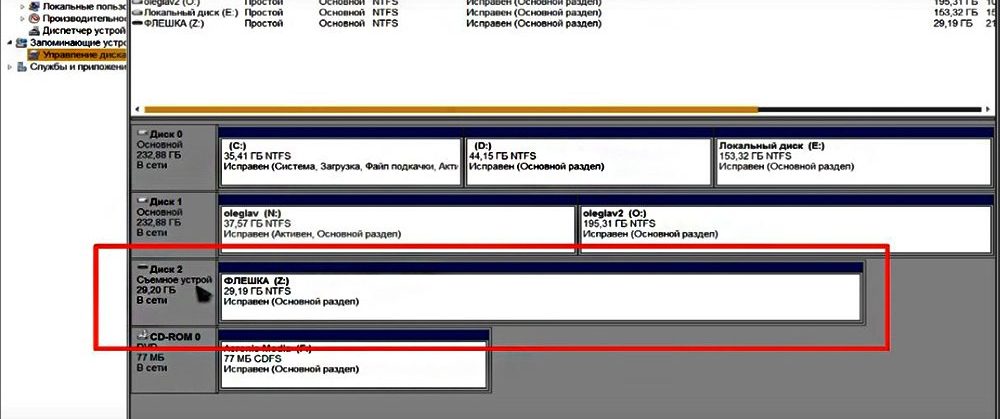
Ennen meitä on irrotettava laite, ei yksinkertaisesti ole mitään keinoa jakaa osioihin flash -asema. Mutta voit silti tehdä tämän käyttämällä erityistä ohjainta.
Tiedostojen muokkaaminen
Olemme kiinnostuneita flash -asemamme tunnuksesta, löydät sen laitteenhallinnasta, soittamalla kontekstuaaliseen valikkoon ja valitsemalla "Ominaisuudet" -kohdan. Siirry seuraavaksi "Tiedot" -välilehteen, etsi rivi "laitetunnus" pudotusvalikosta "laitetunnus". Tarvitsemme aivan ensimmäisen rivin, kopioi sen ja tallenna se mihin tahansa tekstieditoriin, esimerkiksi "Muistiinpano". Sammutamme sekä tekstieditorin että laitteenhallinnan.
Tarvitsemme kuljettajan ulkoisille asemille Hitachi MicroDrive. Se auttaa järjestelmää määrittelemään USB -aseman kiintolevyksi, sitten voimme poistaa osiot ja luoda uusia, kuten tavallisella kiintolevyllä. Internetissä oleva arkisto on vapaasti saatavana, on molemmat 32-bittiset järjestelmät ja 64: lle.
Joten, latasimme arkiston, purkaa se, avaa kansio. Olemme kiinnostuneita tiedostosta, jolla on laajennus ".Inf ", soita kontekstivalikkoon, valitse" Avaa ohjeella "ja ilmestyvässä ikkunassa löydämme kaikki tekstieditorit, esimerkiksi" Muistio ".
Meidän on muokattava yksi rivi kuvakaappauksessa esitetyssä osiossa.
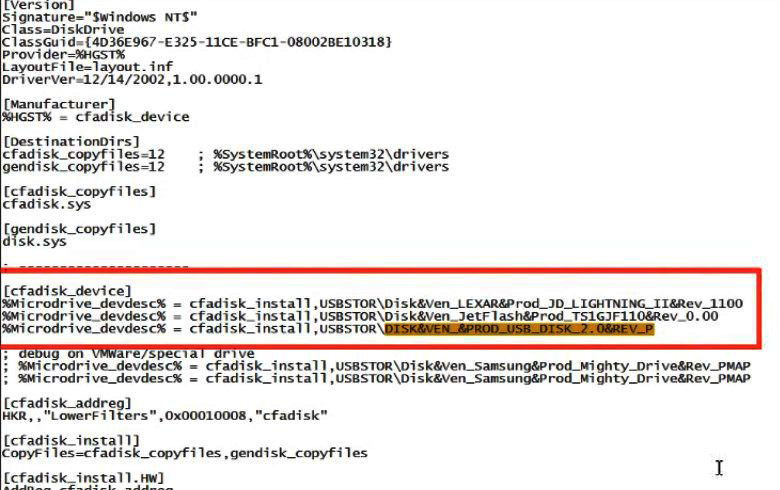
Linjan [cfadisk_device] jälkeen on kolme ryhmiteltyä viivaa, tarvitsemme viimeisen. Avaa muistikirja tallennetulla tunnuksella ja kopioi osa riviä "USBSTOR \" jälkeen, aseta tämä lause tekstitiedostoomme lausekkeen ""Disk & Ven_"" jälkeen """". Et voi antaa selkeitä ohjeita täällä, koska jokaisella on oma USB-Drive Publishing House, joten kaikki lisäävät erilaisia asioita. Selkeämmän, kuvakaappausten ""Kuinka se oli"" ja ""kuinka siitä tuli"" alapuolella. Älä tee virheitä, muuten mikään ei toimi. Tallennamme muokatun tiedoston.

Päivitämme laitteen ohjaimen
Menemme uudelleen laitehallinnolle. Löydämme laitteen, napsauta sitä oikealla painikkeella ja valitse kohde ""Päivitä ohjaimet"". Valitse seuraavat käyttöliittymäelementit:
- Hae tästä tietokoneesta
- « Käynnistettävän flash -aseman luominen Victoria -ohjelmalla
- Asennus Debian Linux flash -asemasta »

